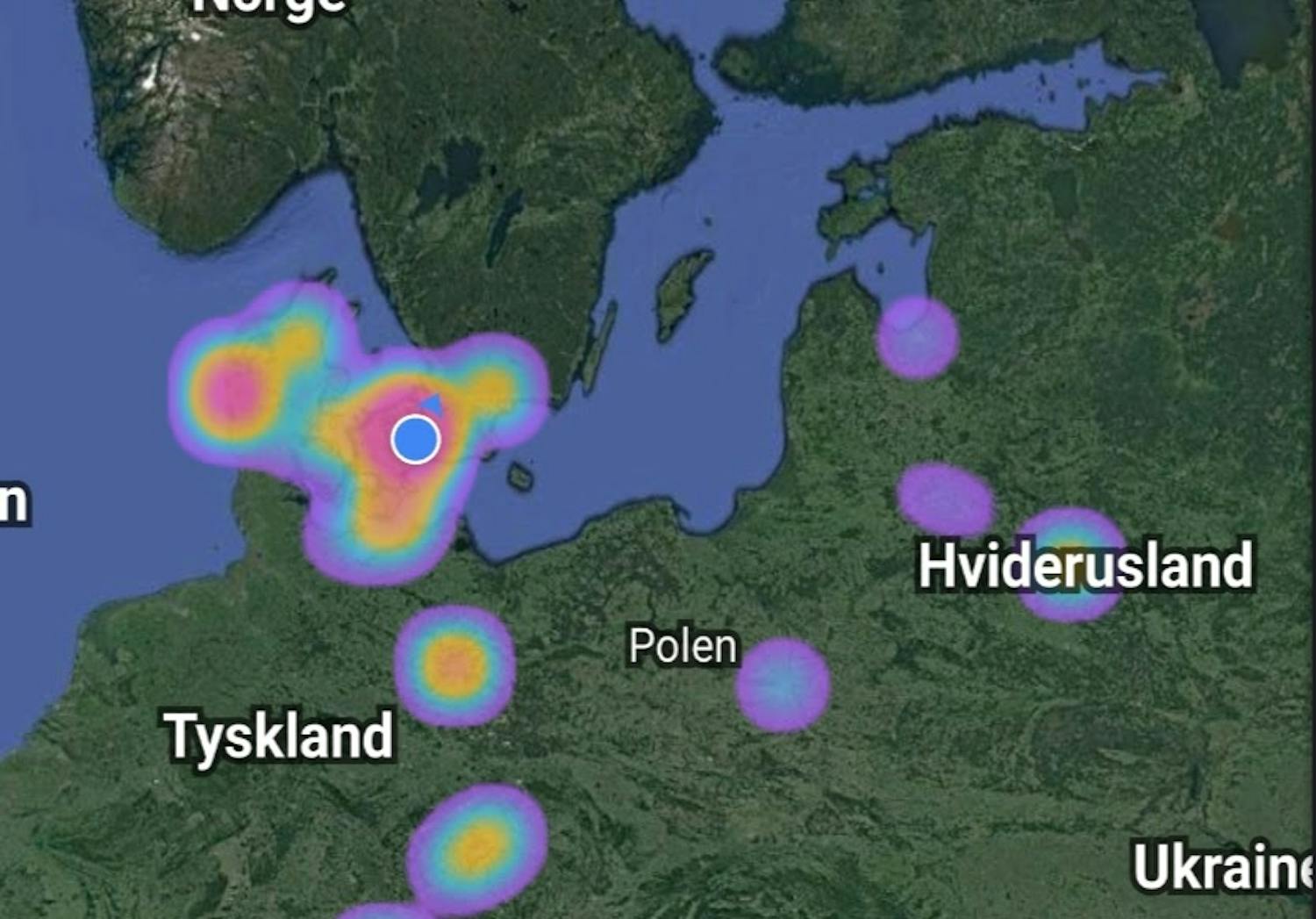Noen ganger er den beste løsningen et enkelt verktøy som får jobben gjort.
Hvis du for eksempel vil gjøre enkle endringer i bildene, er det ingen grunn til å bruke Photoshop eller andre dyre og tunge programmer.
Enkel bildebehandling gjør du best i noe så enkelt som Windows' eget bildevisningsprogram, Bilder.
Bruk Bilder til enkle oppgaver
I denne korte artikkelen viser vi hvordan du raskt kan utføre to grunnleggende oppgaver i Bilder-appen, nemlig beskjæring av bilder og endring av filstørrrelse.
Begge disse handlingene er noe man gjør ganske ofte, og da er det greit å vite at verktøyet for rask bildebehandlnig er lett tilgjengelig i Windows 10 eller 11.
Instruksene i denne artikkelen handler om den nye versjonen av Bilder, som nå er en del av både Windows 10 og Windows 11.
Har du Windows 10 og er i tvil om du har appen, kan du lese artikkelen Microsoft fjerner Bilder-appen fra Windows 10.
Endre bildestørrelsen i Bilder-appen
I første omgang reduserer vi størrelsen på et bilde. Det er nyttig hvis bildet for eksempel skal sendes med e-post eller legges på en nettside, der en tung fil gjør at det tar tid å laste inn siden.
- Søk etter Bilder i Windows' søkefelt, og klikk på koblingen med samme navn.
- Via panelet til venstre blar du deg frem til det ønskede bildet. Dobbeltklikk på bildet, slik at du ser det i full størrelse.
- Klikk på de tre prikkene øverst, og velg menypunktet Endre størrelse på bilde.
- Nå kan du oppgi den nye størrelsen i nøyaktig antall piksler eller i prosent. Vær klar over at endringen ikke endrer formen på bildet, bare oppløsningen.
- Samtidig ser du størrelsen på den nye filen etter endringen.
- Avslutt med et klikk på Lagre.
- Et utforskervindu åpnes, der du kan velge hvor du vil lagre den nye versjonen av bildet.
Beskjæring i Bilder-appen
Det kan også være nødvendig å endre bildeformatet og for eksempel beskjære bildet for å bli kvitt uønskede elementer. Dette kan også gjøres direkte i Windows med appen Bilder.
- Søk etter Bilder i Windows' søkefelt, og klikk på koblingen med samme navn.
- Via panelet til venstre blar du deg frem til ønsket bilde. Dobbeltklikk på bildet, slik at det vises i full størrelse i Bilder.
- Klikk på ikonet Rediger bilde (lengst til venstre i panelet øverst)
- Nå får du mulighet til å beskjære bildet ved å dra i bildekantene til du har ønsket utsnitt.
- Når resultatet er som du ønsker, klikker du på Lagre som kopi.
- Til slutt lagrer du den nye versjonen av bildet via utforskervinduet.
Les også: Slik unngår du at de digitale bildene blir ødelagt av bildebehandlingen
Full oversikt over alle bildene
Bilder er et fint verktøy til å gjøre små justeringer og vise bilder, men har du mange bilder, har du mer glede av et større bildebehandlings- og visningsprogram som Ashampoo Photo Commander 16, som du kan laste ned fra nettsiden vår. Der finner du også en detaljert forklaring på hvordan du bruker programmet.
Ashampoo Photo Commander 16 gjør det også lettere å behandle mange bilder samtidig.
> Last ned Ashampoo Photo Commander 16 og veiledningen til programmet her.